インテル® Energy Profiler とインテル® SoC Watch コマンドライン・ツール (インテル® System Studio に含まれます) を使用して、電力消費を解析し、インテル® アーキテクチャー上で実行される Android*、Windows*、または Linux* システムの電力浪費を特定します。電力解析収集は、インテル® SoC Watch コレクターによって行われます。
インテル® Energy Profiler とインテル® VTune™ Amplifier の電力解析
収集結果 (Windows* 向けの *.sww1、Android* 向けの *.pwr ) を GUI バージョンにインポートして、インテル® VTune™ Amplifier を電力解析のビューアーとして使用できます。スタンドアロン、インテル® System Studio、およびインテル® Parallel Studio に含まれるインテル® VTune™ Amplifier は、インテル® SoC Watch の結果もインポートできます。
ここでは、Windows*、Linux*、および Android* ターゲットシステム上で電力解析を行うために必要な要件の概要と、インテル® VTune™ Amplifier で結果を表示する方法を説明します。詳しい手順については、インテル® VTune™ Amplifier で電力解析を実行するをご覧ください。
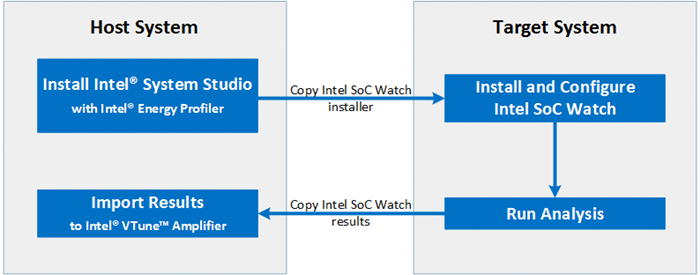
ホストとターゲットシステム構成向けに、適切なバージョンのインテル® System Studio をインストールします。インストールしたコンポーネント製品に、インテル® SoC Watch とインテル® VTune™ Amplifier を含むインテル® Energy Profiler があることを確認してください。ホストシステムは、インテル® VTune™ Amplifier とインテル® System Studio がインストールされているシステムです。ターゲットシステムでは、電力メトリックを収集するためインテル® SoC Watch が実行されます。ホストとターゲットが同一であることもあります。
ホストとターゲットシステムが異なる場合、ホストシステムからターゲットシステムへコレクターパッケージをコピーしてください。
ターゲットシステムでは、コレクターとターゲット OS に合わせて適切なドライバーをインストールします。詳細は以下を参照してください。
ターゲットシステムでは、インテル® SoC Watch を使用してデータ収集を実行するように設定を行います。
データ収集は、システムのアイドル中に、またはワークロードと並行して行うことができます。ワークロードは収集中いつでも起動できます。それぞれの機能については、『インテル® SoC Watch User's Guide』 (Linux* と Android* (英語) | Windows* (英語)) の「Getting Started」または「Quick Start」をご覧ください。
結果ファイルは次のファイル拡張子で結果ディレクトリーに保存されます。
- Windows*: *.sww1
- Android* または Linux*: *.sw2 および *.pwr
結果ファイル (Windows* では *.sww1、Linux* と Android* では *.pwr )をターゲットシステムからホストシステムへコピーします。
次の手順で結果をインテル® VTune™ Amplifier プロジェクトにインポートします。
ホストシステム上でインテル® VTune™ Amplifier を起動します。
プロジェクトを開くか作成します。
ツールバーにある
 [Import Result (結果をインポート)] ボタンをクリックして、結果ファイルを調べます。
[Import Result (結果をインポート)] ボタンをクリックして、結果ファイルを調べます。結果はデフォルトの [Platform Power Analysis (プラットフォームの電力解析)] ビューポイントに開きます。
インテル® SoC Watch に関する詳細は、インテル® SoC Watch のヘルプ (英語) をご覧ください。